Assalamu'alaikum wr.wb
Kali ini kita akan belajar bagaimana cara konfigurasi web server di debian 8. Sebelum kita lanjutkan, apasih Web Server itu ?
Web server merupakan perangkat lunak server yang berfungsi menerima permintaan HTTP atau HTTPS dari clien yang dikenal dengan web browser dan mengirimkan kembali dalam bentuk halaman-halaman web yang umumnya berbentuk dokumen HTML.
Langsung saja, berikut adalah langkah-langkah mengkonfigurasi web server di debian 8
1. masuk sebagai user root kemudian install paket/aplikasi apache2, php5, phpmyadmin dan mysql-server dengan cara
apt-get install apache2 php5 phpmyadmin mysql-server
tunggu hingga proses installasi selesai
2. masuk ke direktori /etc/apache2/sites-available kemudian copy file 000-default.conf menjadi web.conf lalu buka web.conf dengan cara
cd /etc/apache2/sites-available
cp 000-default.conf web.conf
nano web.conf
nano web.conf
4. Selanjutnya keluar dari file tersebut dengan cara CTRL+X => Y => ENTER. Setelah itu masuk ke direktori /var/www kemudian buat folder web
cd /etc/var/www
mkdir web
mkdir web
setelah itu anda dapat memasukan halaman web yang anda miliki kedalam folder tersebut, sebenarnya secara default telah ada sebuah halaman web yang bernama index.html didalam folder html. kali ini kita akan membuat sebuah file index.html pada folder web yang telah kita buat tadi
cd web
nano index.html
setelah itu anda dapat mengedit file index.html sesuai keinginan anda
setelah selesai, simpan file tersebut dengan cara CTRL+X => Y => ENTER
5. Selanjutnya kita akan mematikan website 000-default.conf dan mengaktifkan konfigurasi website kita tadi yaitu web.conf dengan cara
a2dissite 000-default.conf
a2ensite web.conf
a2ensite web.conf
6. Restart service apache 2
service apache2 restart atau /etc/init.d/apache2 restart
7. Tes apakah web server sudah berjalan pada server debian dengan cara
jika sudah muncul halaman webnya maka web server sudah berhasil
8. Masuk ke browser client kemudian ketikan di address bar alamat domain kita, apabila anda menggunakan mesin virtual seperti virtual box atau VMware anda harus mengubah network adapternya menjadi "host only"
w3m pintar-network.com
jika sudah muncul halaman webnya maka web server sudah berhasil
8. Masuk ke browser client kemudian ketikan di address bar alamat domain kita, apabila anda menggunakan mesin virtual seperti virtual box atau VMware anda harus mengubah network adapternya menjadi "host only"
Disini saya menggunakan VMware, caranya yaitu dengan klik kanan pada ikon network adapter kemudian pilih setting, kemudian ubah adapternya menjadi "host only"
Jangan lupa untuk mencentang kolom connected
Setelah itu masuk ke control panel - windows and sharing center - change adapter setting pastikan bahwa adapternya sudah menyala
setelah itu klik kanan adapter kemudian pilih properties - Internet Protocol Version 4 (TCP/IPV4)
kemudian isikan alamat ip yang satu network dengan dengan server
Lakukan pengetesan apakah client telah terhubung dengan server (Debian) dengan masuk ke cmd dan ketikkan
ping 192.168.1.1 (ip server debian)
jika sudah berhasil, masuk ke browser client kemudian ketikkan nama domain server di address bar
pintar-network.com atau www.pintar-network.com
Jika sudah muncul halaman web yang tadi kita buat, maka layanan web server telah berhasil.
Sekian yang dapat saya sampaikan, apabila ada kesalahan saya mohon maaf, semoga artikel kali ini dapat bermanfaat, Apabila ada yang masih belum paham, kalian dapat mendownload tutorial versi video pada link dibawah ini atau kunjungi channel youtube Pintar Network. Selamat berkreasi.

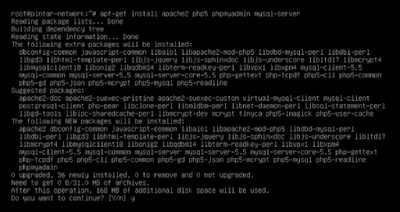




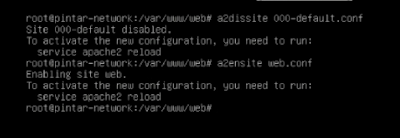
















Mantap tutorialnya dan sangat membantu, Semangat terus dan sukses gan
BalasHapusTerimakasih sudah berkunjung
HapusMin saat bagian pengujian gagal url not found gmn cara atasi nya?
BalasHapusCoba dicek kembali apakah DNS Servernya sudah berjalan dengan baik, dan cek apakah domainnya sudah benar dengan melakukan nslookup apakah sudah terpointing ke IP Web Servernya.
Hapus